
Pada artikel ini, kami akan menjelaskan langkah-langkah yang diperlukan untuk menginstal dan mengkonfigurasi Gogs di Ubuntu 18.04 LTS. Sebelum melanjutkan dengan tutorial ini, pastikan Anda masuk sebagai pengguna dengan hak istimewa sudo. Semua perintah dalam tutorial ini harus dijalankan sebagai pengguna non-root.
Gogs adalah platform kontrol versi open source yang mirip dengan Github. Ringan, lintas platform, dan mudah dipasang, sehingga Anda dapat dengan mudah menyiapkan layanan git yang dihosting sendiri di lingkungan pengembangan Anda. Gogs didistribusikan sebagai distribusi biner independen dan memiliki persyaratan minimal sehingga dapat berjalan di semua platform yang didukung Go, seperti Windows, Linux, ARM, Mac, dll.
Instal Gogs di Ubuntu
Langkah 1. Pertama, sebelum Anda mulai menginstal paket apa pun di server Ubuntu Anda, kami selalu menyarankan untuk memastikan bahwa semua paket sistem telah diperbarui.
sudo apt update sudo apt upgrade
Langkah 2. Instal dan Konfigurasi MariaDB.
Gogs dapat menggunakan database MariaDB, PostgreSQL, MSSQL, TiDB, dan SQLite3 untuk backend database-nya. Dalam tutorial ini, kita akan menggunakan MariaDB. Instal server MySQL terbaru dengan menjalankan perintah berikut:
sudo apt install mariadb-server git wget
Setelah instalasi MariaDB selesai, amankan instalasi MariaDB Anda menggunakan skrip mysql_secure_installation:
sudo mysql_secure_installation
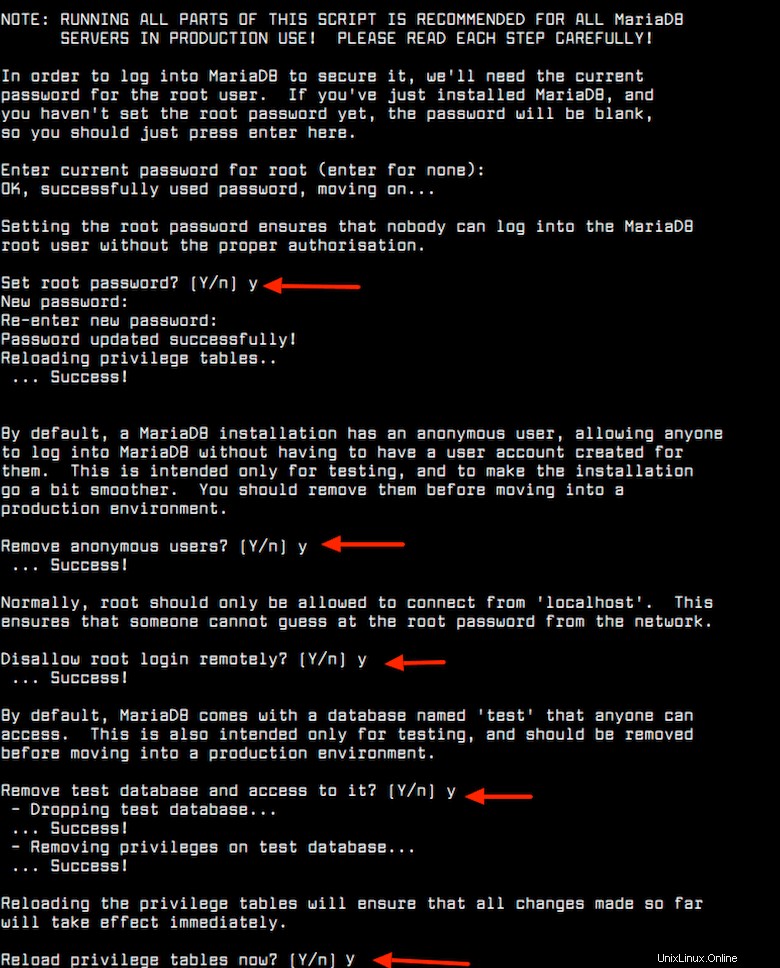
Masuk ke konsol MySQL dengan pengguna root MySQL, menggunakan kata sandi yang telah Anda siapkan pada langkah sebelumnya:
mysql -u root -p
Buat database MySQL dan pengguna untuk Gogs, dan berikan izin kepada pengguna menggunakan perintah berikut:
mariadb> CREATE SCHEMA `gogs` DEFAULT CHARACTER SET utf8 COLLATE utf8_general_ci; mariadb> GRANT ALL PRIVILEGES ON gogs.* TO 'gogs'@'localhost' IDENTIFIED BY 'Your-Strong-Password'; mariadb> FLUSH PRIVILEGES; mariadb> \q
Langkah 3. Instal Gogs.
Pertama, buat pengguna sistem baru untuk Gogs:
sudo adduser --home /opt/gogs --shell /bin/bash --gecos 'Gogs application' gogs
Perintah berikut akan mengunduh biner Gogs dari halaman Github Gogs:
sudo wget https://github.com/gogs/gogs/releases/download/v0.11.86/linux_amd64.tar.gz
Ekstrak arsip ke direktori /opt/gogs:
tar xvf linux_amd64.tar.gz --strip-components=1 -C /opt/gogs
Ubah kepemilikan direktori menjadi pengguna Gogs:
sudo chown -R gogs:gogs /opt/gogs/
Selanjutnya, salin file unit systemd:
sudo cp /opt/gogs/scripts/systemd/gogs.service /etc/systemd/system/
Buka file unit menggunakan editor teks favorit Anda:
sudo nano /etc/systemd/system/gogs.service
Setelah file terbuka, edit sebagai berikut:
[Unit] [Unit] Description=Gogs After=syslog.target After=network.target After=mariadb.service mysqld.service postgresql.service memcached.service redis.service [Service] # Modify these two values and uncomment them if you have # repos with lots of files and get an HTTP error 500 because # of that ### #LimitMEMLOCK=infinity #LimitNOFILE=65535 Type=simple User=gogs Group=gogs WorkingDirectory=/opt/gogs ExecStart=/opt/gogs web Restart=always Environment=USER=gogs HOME=/opt/gogs # Some distributions may not support these hardening directives. If you cannot start the service due # to an unknown option, comment out the ones not supported by your version of systemd. ProtectSystem=full PrivateDevices=yes PrivateTmp=yes NoNewPrivileges=true [Install] WantedBy=multi-user.target
Simpan dan tutup file, lalu mulai dan aktifkan layanan Gogs:
sudo systemctl daemon-reload sudo systemctl start gogs sudo systemctl enable gogs
Langkah 4. Instal Gogs menggunakan penginstal web.
Sekarang setelah Gogs diunduh dan dijalankan, sekarang saatnya untuk menyelesaikan penginstalan melalui antarmuka web. Buka browser Anda, ketik http://YOUR_DOMAIN_IR_IP:3000 dan isi semua bidang yang diperlukan. Ingatlah untuk mengganti “server_ip” dengan alamat IP publik server Anda:
Setelan Basis Data
– Tipe Basis Data:MySQL
– Host:127.0.0.1:3306
– Pengguna:gogs
– Kata sandi:strongpassword
– Nama Basis Data:gogs
Setelan Umum Gogs
– Nama Aplikasi:Gogs
– Jalur Root Repositori:/opt/gogs/gogs-repositories
– Jalankan Pengguna:gogs
– Domain:SERVER_IP
– Port SSH :22
– Port HTTP:3000
– URL Aplikasi:http://SERVER_IP:3000/
– Jalur Log:/opt/gogs/log
Terakhir, klik instal dan Anda siap melakukannya.
Hanya itu yang perlu Anda lakukan untuk menginstal Gogs di Ubuntu 18.04 Bionic Beaver. Saya harap Anda menemukan tip cepat ini bermanfaat. Jika Anda memiliki pertanyaan atau saran, jangan ragu untuk meninggalkan komentar di bawah.